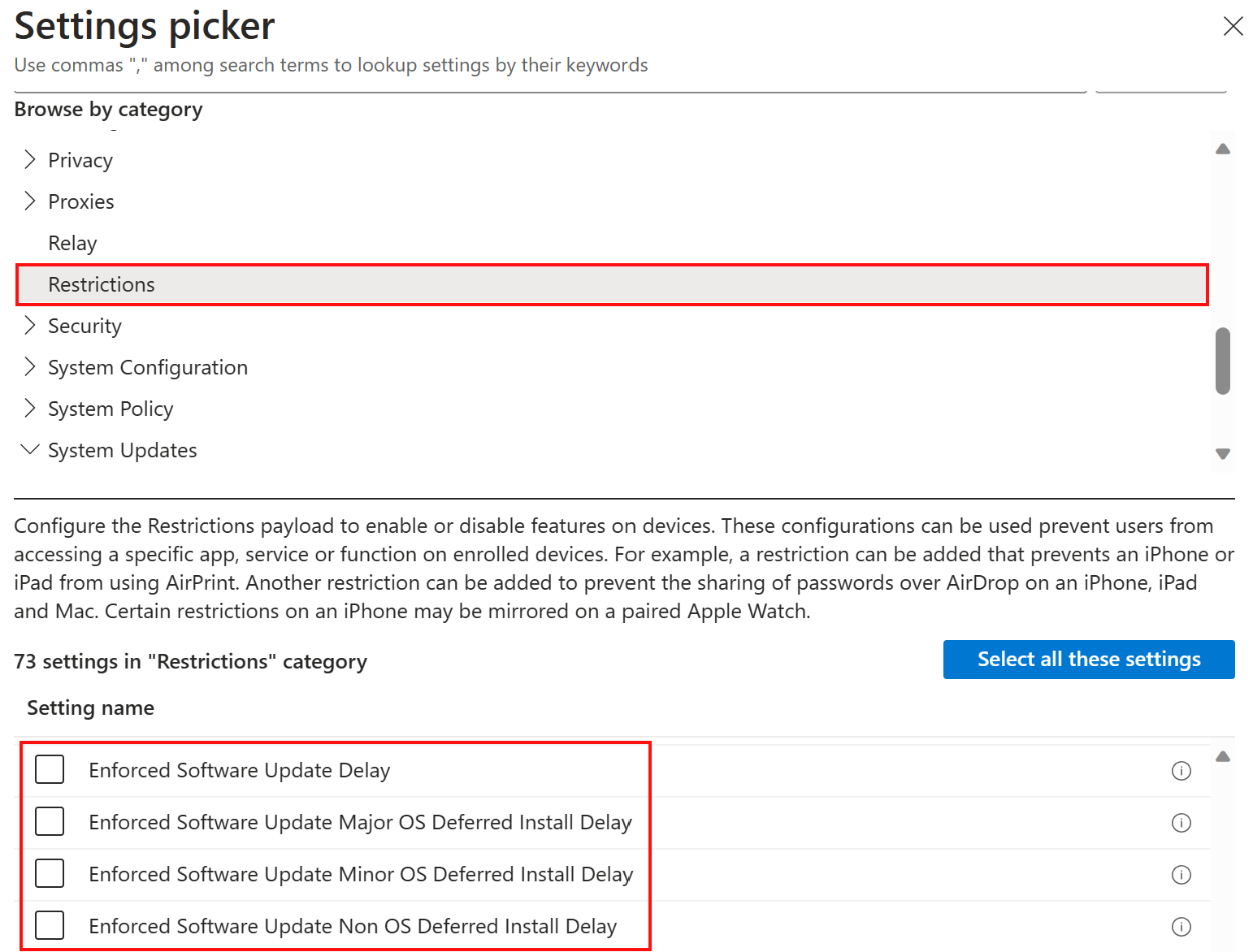Ayarlar kataloğu ile yönetilen yazılım güncelleştirmeleri
iOS/iPadOS ve macOS cihazları için yönetilen yazılım güncelleştirmelerini yapılandırmak için Intune ayarları kataloğunu kullanabilirsiniz. Intune'daki yönetilen yazılım güncelleştirmeleriyle şunları yapabilirsiniz:
- İşletim sistemi sürümünü veya derleme sürümünü kullanarak yüklemek için bir güncelleştirme seçin.
- Cihazın otomatik olarak güncelleştirme yüklemesi için son tarihi zorunlu kılma.
- Güncelleştirmeler hakkında daha fazla bilgi edinmek için kullanıcıların ziyaretebileceği bir URL belirtin.
Bu özellik şu platformlarda geçerlidir:
- iOS/iPadOS 17.0 ve üzeri
- macOS 14.0 ve üzeri
Apple'ın bildirim temelli cihaz yönetimi (DDM), belirli bir güncelleştirmeyi zorunlu bir son tarihe kadar yüklemenize olanak tanır. DDM'nin otonom yapısı, cihaz tüm yazılım güncelleştirme yaşam döngüsünü işlediğinden geliştirilmiş bir kullanıcı deneyimi sağlar. Kullanıcılara bir güncelleştirmenin kullanılabilir olduğunu ve ayrıca indirildiğini sorar, cihazı yükleme için hazırlar & güncelleştirmeyi yükler.
İpucu
Apple'dan bildirim temelli yazılım güncelleştirmeleri hakkında daha fazla bilgi edinmek için şuraya gidin:
- Apple Platform Dağıtımı (Apple'ın web sitesini açar)
- Apple'ın bildirim temelli cihaz yönetimindeki ilerlemeleri keşfetme oturumu (Apple'ın web sitesini açar)
- Apple'ın geliştirici belgelerindeki yazılım güncelleştirme yapılandırması (Apple'ın web sitesini açar)
Yönetilen yazılım güncelleştirmeleri ile yazılım güncelleştirme ilkeleri karşılaştırması
Intune'daki Apple cihazlarında yazılım güncelleştirme ilkeleri veya yönetilen yazılım güncelleştirme ilkeleri oluşturabilirsiniz. Her iki ilke türü de cihazlara yazılım güncelleştirmelerinin yüklenmesini yönetebilir. Ancak, iki ilke türü arasında bazı farklılıklar vardır.
Hangi ilke türünü kullanacağınıza karar vermenize yardımcı olması için aşağıdaki bilgileri kullanın.
| Özellik | Yönetilen yazılım güncelleştirme ilkesi | Yazılım güncelleştirme ilkesi |
|---|---|---|
| Belirli bir güncelleştirmeyi yüklenecek şekilde yapılandırma | ||
| iOS/iPadOS | ✅ | ✅ |
| macOS | ✅ | ❌ |
| Güncelleştirme son tarihini zorunlu kılar | ||
| iOS/iPadOS | ✅ | ❌ |
| macOS | ✅ | ❌ |
| Yardım URL'si girin | ||
| iOS/iPadOS | ✅ | ❌ |
| macOS | ✅ | ❌ |
| En son güncelleştirmeyi otomatik olarak dağıtma | ||
| iOS/iPadOS | ❌ | ✅ |
| macOS | ❌ | ✅ |
| Sürümleri düşürme | ||
| iOS/iPadOS | ❌ | ❌ |
| macOS | ❌ | ❌ |
| Intune yönetim merkezi ilke türü | ||
| iOS/iPadOS | Ayarlar kataloğu | iOS/iPadOS için ilkeleri güncelleştirme |
| macOS | Ayarlar kataloğu | macOS için güncelleştirme ilkeleri |
| Desteklenen en düşük sürüm | ||
| iOS/iPadOS | 17.0 ve üzeri | - iOS 10.3 (denetimli) - iPadOS 13.0 (denetimli) |
| macOS | 14.0 ve üzeri | macOS 12.0 |
Öncelik
Yönetilen yazılım güncelleştirmeleri, yazılım güncelleştirmelerini yapılandıran diğer ilkelere göre önceliklidir. Yönetilen yazılım güncelleştirmelerini yapılandırdıysanız ve başka yazılım güncelleştirme ilkeleri atanmışsa, diğer güncelleştirme ilkelerinin hiçbir etkisi olmaz.
iOS/iPadOS öncelik sırası:
- Yönetilen yazılım güncelleştirmeleri (Ayarlar kataloğu>Bildirim temelli Cihaz Yönetimi>Yazılım Güncelleştirmesi)
- güncelleştirme ilkeleri (Cihazlar>iOS/iPadOS için ilkeleri güncelleştirir)
macOS öncelik sırası:
- Yönetilen yazılım güncelleştirmeleri (Ayarlar kataloğu>Bildirim temelli Cihaz Yönetimi>Yazılım Güncelleştirmesi)
- Güncelleştirme ilkeleri (Cihazlar>macOS için güncelleştirme ilkeleri)
- Yazılım güncelleştirmeleri (Ayarlar kataloğu>Sistem Güncelleştirmeleri>Yazılım Güncelleştirmesi)
Yönetilen yazılım güncelleştirmeleri ilkesini yapılandırma
Intune yönetim merkezinde oturum açın.
Cihazlar Cihazları>yönet>Yapılandırma>Oluştur'u seçin.
Aşağıdaki özellikleri girin ve Oluştur'u seçin:
- Platform: iOS/iPadOS veya macOS'i seçin.
- Profil: Ayarlar kataloğu'nu seçin.
Temel Bilgiler sekmesinde aşağıdaki bilgileri girin ve İleri'yi seçin:
- Ad: İlke için açıklayıcı bir ad girin. İlkelerinizi daha sonra kolayca tanıyacak şekilde adlandırın.
- Açıklama: İlke için bir açıklama girin. Bu ayar isteğe bağlıdır ancak önerilir.
Yapılandırma ayarları'ndaAyarlar> ekle'yi seçerek Bildirim temelli Cihaz Yönetimi>Yazılım Güncelleştirmesi'ni genişletin.
Tüm bu ayarları seç'i seçin ve ardından ayarlar seçicisini kapatın.

Ayarları yapılandırın:
Ayrıntılar URL'si: Güncelleştirme hakkında daha fazla bilgi içeren bir web sayfası URL'si girin. Bu URL genellikle kuruluşunuz tarafından barındırılan ve güncelleştirmeyle ilgili kuruluşa özgü yardıma ihtiyaç duyan kullanıcıların seçebileceği bir web sayfasıdır.
Hedef Derleme Sürümü: Cihazı
20A242gibi olarak güncelleştirmek için hedef derleme sürümünü girin. Derleme sürümü gibi20A242aek bir sürüm tanımlayıcısı içerebilir.Girdiğiniz derleme sürümü girdiğiniz Hedef İşletim Sistemi Sürümü değeriyle tutarlı değilse Hedef İşletim Sistemi Sürümü değeri önceliklidir.
Hedef Tarih Saati: Yazılım güncelleştirmesinin yüklenmesinin ne zaman zorlandığını belirten tarihi ve saati seçin veya el ile girin.
Not
Gelecek bir sürümde UTC metni, ayarlar kataloğu kullanıcı arabirimindeki Hedef Tarih Saati ayarından kaldırılıyor.
Hedef Tarih Saati ayarı, cihazın yerel saat dilimini kullanarak güncelleştirmeyi zamanlar. Örneğin, bir yönetici 2PM'de yüklenecek bir güncelleştirme yapılandırıyor. İlke, güncelleştirmeyi ilkeyi alan cihazların yerel saat diliminde 14:00'da gerçekleşecek şekilde zamanlar.
- Kullanıcı bu süreden önce yazılım güncelleştirmesini tetiklemezse kullanıcıya bir dakikalık geri sayım istemi gösterilir. Geri sayım sona erdiğinde cihaz güncelleştirmeyi yüklemeye zorlar ve yeniden başlatmayı zorlar.
- Son tarih karşılandığında cihaz kapalıysa, cihaz yeniden etkinleştirildiğinde bir saatlik yetkisiz kullanım süresi vardır. Yetkisiz kullanım süresi sona erdiğinde, cihaz güncelleştirmeyi yüklemeye zorlar ve yeniden başlatmayı zorlar.
Önemli
Ocak 2024 sürümünden önce bu ayarı kullanarak bir ilke oluşturursanız, bu ayar değer için Geçersiz Tarih değerini gösterir. Güncelleştirmeler yine de doğru zamanlanır ve Geçersiz Tarih gösterse bile başlangıçta yapılandırdığınız değerleri kullanır.
Yeni bir tarih ve saat yapılandırmak için Geçersiz Tarih değerlerini silebilir ve yeni bir tarih ve saat seçebilirsiniz. Ya da yeni bir ilke oluşturabilirsiniz. Yeni bir ilke oluşturursanız, gelecekteki karışıklıkları önlemeye yardımcı olmak için özgün ilkedeki değerleri kaldırın.
Hedef İşletim Sistemi Sürümü: Cihazı güncelleştirmek için hedef işletim sistemi sürümünü seçin veya el ile girin. Bu değer gibi
16.1işletim sistemi sürüm numarasıdır. Ayrıca gibi16.1.1bir ek sürüm tanımlayıcısı da ekleyebilirsiniz.
İleri'yi seçin.
Kapsam etiketleri sekmesinde (isteğe bağlı), profili belirli BT gruplarına göre filtrelemek için bir etiket atayın. Kapsam etiketleri hakkında daha fazla bilgi için Bkz. Dağıtılmış BT için rol tabanlı erişim denetimi ve kapsam etiketlerini kullanma.
İleri'yi seçin.
Ödevler sekmesinde profilinizi alacak kullanıcıları veya grupları seçin. Profil atama hakkında daha fazla bilgi için Kullanıcı ve cihaz profilleri atama bölümüne gidin.
Önemli
Atama filtreleri DDM tabanlı ilkeler için desteklenmez.
İleri'yi seçin.
Gözden Geçir + oluştur sekmesinde ayarları gözden geçirin. Oluştur 'u seçtiğinizde, değişiklikleriniz kaydedilir ve profil atanır. İlke, profiller listesinde de gösterilir.
Yönetilen yazılım güncelleştirmelerini izleme
Yönetilen yazılım güncelleştirmeleri, cihaz yapılandırma ilkeleriyle aynı raporlamayı kullanır. Daha fazla bilgi için Cihaz yapılandırma ilkelerini izleme bölümüne gidin.
Önemli
Başarılı durumunu bildiren bir ilke, yapılandırmanın cihaza başarıyla yüklendiği anlamına gelir. Hedeflenen cihazların işletim sistemi sürümünü izleyerek güncelleştirmelerini sağlayın. Cihazlar ilkede yapılandırılandan daha sonraki bir işletim sistemi sürümüne güncelleştirdikten sonra, cihaz bunu düşürme girişimi olarak gördüğünden ilke hata bildirir. Bu durumdaki cihazlardan eski işletim sistemi sürümü ilkesinin kaldırılması önerilir.
Güncelleştirmelerin görünürlüğünü geciktirme
Yönetilen yazılım güncelleştirmelerini yapılandırırken, belirli bir süre boyunca kullanıcılardan güncelleştirmeleri gizlemek isteyebilirsiniz. Güncelleştirmeleri gizlemek için, güncelleştirme kısıtlamasını yapılandıran bir ayarlar kataloğu ilkesi kullanın.
Kısıtlama dönemi, bir güncelleştirmeyi kullanıcılara sunulmadan önce test etmek için size zaman verir. Kısıtlama süresi sona erdikten sonra kullanıcılar güncelleştirmeyi görebilir. Güncelleştirme ilkeleriniz önce yüklemezse, kullanıcılar güncelleştirmeyi yüklemeyi seçebilir.
Kısıtlama ilkesi oluşturmak için Ayarlar kataloğu>Kısıtlamaları'na gidin. Bir güncelleştirmeyi ertelemek için kullanabileceğiniz bazı ayarlar şunlardır:
- Zorunlu Yazılım Güncelleştirme Gecikmesi
- Zorunlu Yazılım Güncelleştirmesi Ana İşletim Sistemi Gecikmeli Yükleme Gecikmesi (macOS)
- Zorunlu Yazılım Güncelleştirmesi İkincil İşletim Sistemi Gecikmeli Yükleme Gecikmesi (macOS)
- Zorunlu Yazılım Güncelleştirmesi İşletim Sistemi Ertelenmemiş Yükleme Gecikmesi (macOS)